首先,在“开始”菜单中输入cmd,然后右击选择管理员身份运行,这样就打开了一个命令提示符窗口。
然后输入python并回车。如果出现了python提示符(>>>)说明已经安装过了。如果提示“python 不是内部或外部命令,也不是可运行的程序或批处理文件。“(如下图),则说明未安装python。
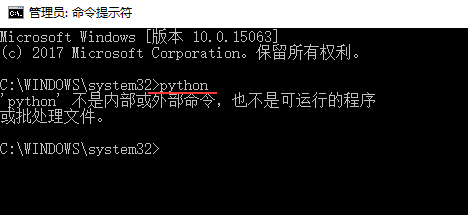
首先,进入 https://www.python.org/downloads/ 然后现在的版本分别是python3.6.3和python2.7.14。单击python3.6.3按钮,进行下载。
注意,在安装的时候,务必选择Add Python to PATH.这使得我们更加轻松的进行系统配置(如下图)
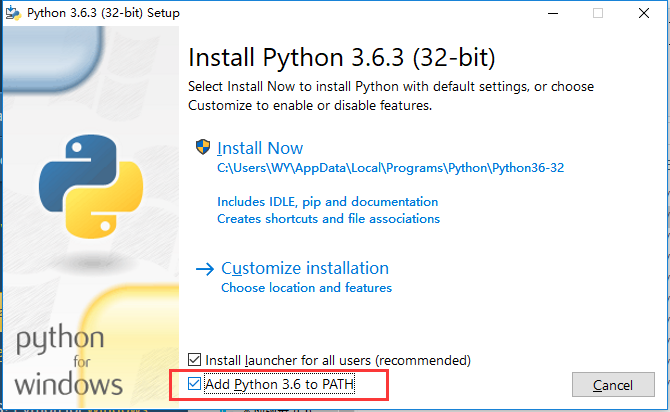
安装成功之后,我们打开命令提示符窗口,输入python,然后输出如下图所示代表Windows找到了刚刚安装的Python版本。
立即学习“Python免费学习笔记(深入)”;
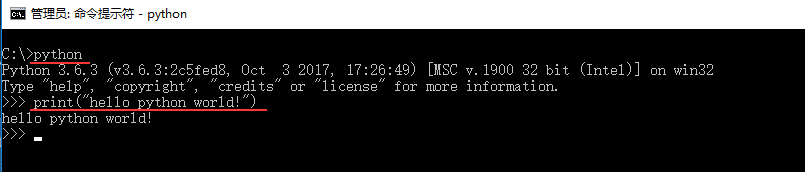
每当运行python代码片段时,我们都需要打开一个命令提示符,然后启动python会话,需要关闭该会话时,可以按Ctrl+Z,也可以按回车键,然后执行命令"exit".
以上就是如何在windows10下安装python ?的详细内容,更多请关注php中文网其它相关文章!

python怎么学习?python怎么入门?python在哪学?python怎么学才快?不用担心,这里为大家提供了python速学教程(入门到精通),有需要的小伙伴保存下载就能学习啦!

Copyright 2014-2025 https://www.php.cn/ All Rights Reserved | php.cn | 湘ICP备2023035733号